Леонид Фельдман – видеомонтажер студии «Паровоз» на проектах «С.О.Б.Е.З» и «Четверо в кубе». Монтаж — это очень интересное и увлекательное занятие. С первого взгляда оно кажется простым, но на самом деле это не так. Монтаж — это не только соединение кадров, а общая концепция любого произведения.
Есть множество теоретической информации о монтаже, но помимо владения теорией надо уметь грамотно пользоваться монтажной программой. Я монтирую в программе Adobe Premier Pro и расскажу о трех инструментах, которые помогут исправить монтажные ошибки и упростят работу с вашим материалом.
FLIP (РАЗВОРОТ КАРТИНКИ)
Монтаж по движению – очень важная вещь, которую нельзя нарушать, ведь зритель, даже не подготовленный, обязательно заметит подобную ошибку. Если вы все-таки обнаружили нарушение по движению, то вот как это можно исправить.
В Adobe Premier есть специальный эффект во вкладке «Effects» — Horizontal Flip (Горизонтальный разворот).
Применяем (перетаскиваем) его на наше видео на таймлинии и картинка разворачивается.
МОНТАЖ ВИДЕО в Premiere Pro в 2021 году?!! ТОП советы для начинающих
До применения эффекта
После применения эффекта Вот так просто мы развернули картинку в кадре и поправили монтаж по движению, если он нарушен. Также можно разворачивать вертикальную картинку. Во вкладке «Effects» — Vertical Flip (Вертикальный разворот).
ADJUSTMENT LAYER (КОРРЕКТИРУЮЩИЙ СЛОЙ)
Во время монтажа на таймлинии образуется много видеоотрезков. Мы работаем с определенным отрезком и применяем к нему разные эффекты, к примеру, производим цветокоррекцию. Когда мы закончили работать с нужным нам отрезком и применили к нему нужные эффекты и настройки, мы хотим поставить те же эффекты и настройки на другие отрезки.
Но как это сделать быстро и без настройки каждого эффекта заново? Создаем отдельный слой Adjustment layer. В окне Project выбираем значок New Item – далее Adjustment layer.
Во время создания слой Adjustment layer уже настроен под размер вашей картинки, но вы, конечно, можете изменять его как хотите (ширину, высоту, частоту кадров и параметры пикселя). Но мой совет – оставьте все как есть.
После создания, слой Adjustment layer появляется в окне Project, и мы можем использовать
его на таймлинии.
Ставим его на дорожку выше над нашим видео.
Применяем именно на слой Adjustment layer эффект для цветокоррекции простым перетаскиванием, пусть это будет Fast color correction (эффектов для цветокоррекции в программе много) и делаем этот отрезок светлее.
До применения эффекта
После применения эффекта Допустим, что мы окончательно определились с цветом и теперь хотим применить этот же эффект на соседний отрезок. Для этого нам нужно всего лишь растянуть слой Adjustment layer, который стоит выше, и цветокоррекция применится и на соседний отрезок.
До применения на соседний отрезок
После. Растянули слой Adjustment layer и картинка тоже стала светлее. Таким образом, мы можем применять большое количество эффектов на слой Adjustment layer и резать его, двигать на нужные отрезки видео, где мы хотим применить тот или иной эффект и не настраивать его заново на каждом отрезке. Если мы, по каким-либо причинам, не хотим больше использовать эффект на определенном участке, то просто отключаем или удаляем слой Adjustment layer.
Premiere Pro 2022 для новичков🔴 Все, что НЕОБХОДИМО ЗНАТЬ✅
ТЕНЬ В ТИТРАХ
Тень в титрах достаточно важная вещь, ведь она позволяет нам четко разглядеть титры в нашем произведении и прочитать текст, который хотят донести до зрителя авторы произведения. Возьмем, к примеру, финальные титры. Кажется, что достаточно поставить титры слоем выше над видео и их легко будет прочитать, но часто бывает так, что исходная картинка достаточно яркая, титров не видно, и они сливаются по цвету с видео. Чтобы это поправить, нужно применить тень.
Самый просто способ применить тень – это эффект Drop Shadow.
Лично я создаю титры в Adobe After Effect, экспортирую оттуда их в png и импортирую титры в Adobe Premier, как png sequence. Титры импортируются отдельным слоем, который я ставлю над видео. Применим эффект Drop Shadow. Для этого перетащим эффект на слой с титрами.
До эффекта
После применения эффекта Drop Shadow После применения эффекта, титры стали видны, но все равно они еще сливаются с фоном и нечётко читаются, даже несмотря на то, что настройки эффекта я применил на 100 процентов. Можно пользоваться Drop Shadow, пока не добьетесь нужно результата, но есть другой более эффективный способ сделать титры читаемыми. Конечно, можно просто поменять цвет титров и добиться того, что их будет хорошо видно, но что, если вы столкнулись с задачей оставить определенный цвет титров и при этом они должны хорошо читаться? Давайте снова вернемся к окну Project и создадим Color Matte (слой с цветом). Project – New Item – Color Matte
Color matte так же можно настроить под себя, но он уже создается с исходными настройками картинки.
Выбираем нужный нам цвет. Я выберу черный, так как тень хочу сделать черного цвета.
Даем имя нашему слою с цветом.
Слой создается отдельно в окне Project.
Ставим слой Color Matte под слой с титрами. Сейчас он закрывает весь кадр, но мы его подрежем, а для этого применим на него эффект Crop.
Эффект Crop.
Подрезаем Color Matte.
Уменьшаем прозрачность слоя Color Matte. Мне хватает 50 процентов, но вы подстраивайте под свою картинку, так как вам удобно.
А теперь к нашему слою Color Matte нужно применить Fast blur, и тогда он не будет таким четким и станет размытым.
Применяем Fast blur.
РЕЗУЛЬТАТ
Как пользоваться Адоб Премьер Про


Adobe Premiere Pro — это пакет программ, которые позволяют легко и быстро редактировать видео, создавать полноценные фильмы, телевизионные программы и видео-контент для размещения в сети Интернет.
Простые процедуры, которые могут быть интегрированы в программные продукты Adobe и использовать их инструменты. Технология «Adobe Sensai» делают работу над фильмами максимально комфортной.
Функция Premiere Rush позволяет работать над вашим видеопроектом используя любой устройство в любой точке мира, где есть доступ к сети Интернет.
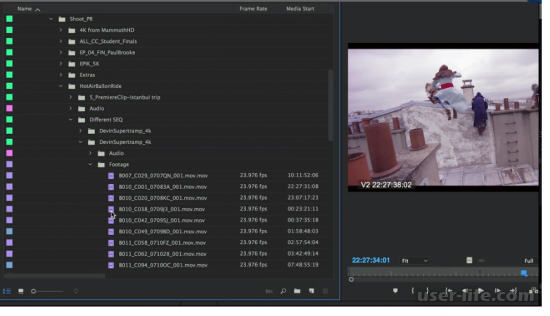
Программа позволяет работать с большим количеством различных видео файлов. Их можно обрезать, склеивать, накладывать друг на друга используя разные уровни прозрачности для создания «видео в видео».
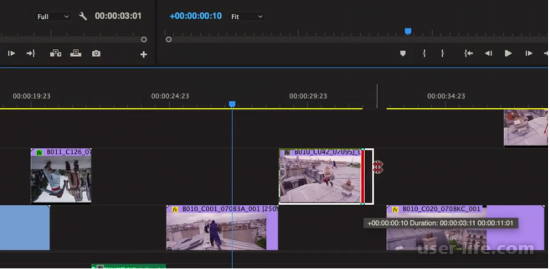
Палитра цветов и функции для работы с ними позволяют проводить замену цвета на объектах, снятых на видео, добавлять им различные оттенки, накладывать текстуры.
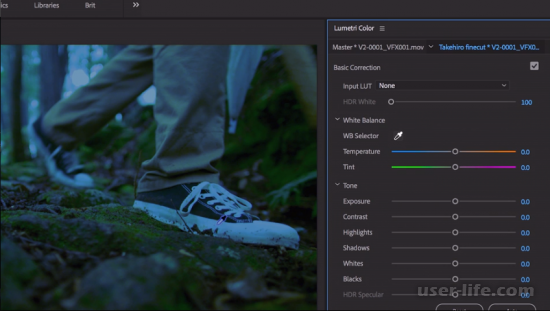
Работа с звуком позволяет добавить свои дополнительные дорожки. Вы можете озвучить видео самостоятельно, добавить музыкальное сопровождение, голос за кадром. Регулировать громкость каждого звукового эффекта, устанавливать его продолжительность.
Большое количество анимированных шаблонов, которые можно отредактировать под собственное видео.
Вы можете добавлять титры и устанавливать различные визуальные эффекты.
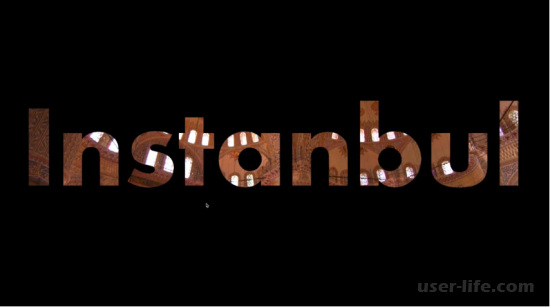
Снимайте любой камерой — Храните в любом формате — Используйте любую платформу
Adobe Premiere Pro позволяет работать с передовыми, инновационными форматами, такими, как 8К и графика виртуальной реальности. Проекты можно хранить в одном из многих собственных форматов программы и работать над ними даже с помощью смартфона.

Программа позволяет быстро оптимизировать процесс работы независимо от используемого гаджета.
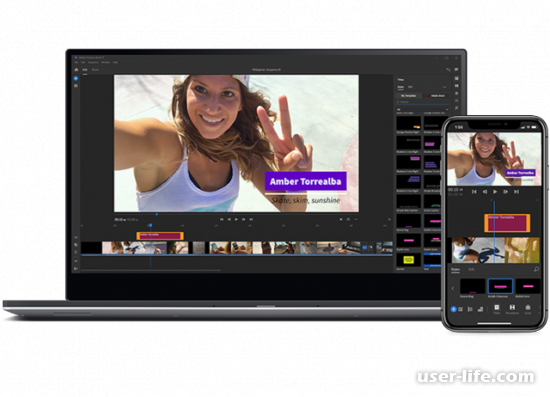
Готовое видео прямо из Adobe Premiere Pro можно несколькими кликами разместит в популярных социальных сетях и стриминговых сервисах.
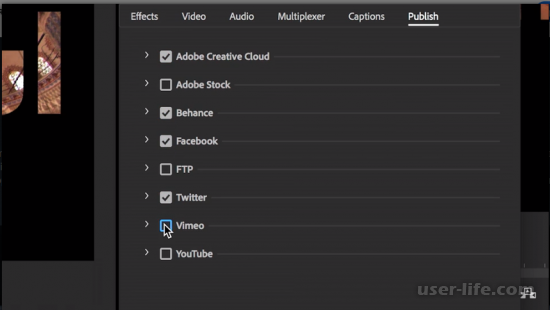
Также здесь вы найдете подробные инструкции, видео и аудио уроки работы с программным пакетом, а также получите помощь от службы поддержки.
Не пропустите похожие инструкции:
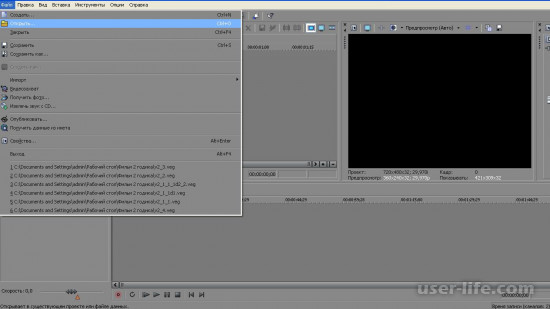
Сони Вегас Про как пользоваться скачать бесплатно на русском

Где разместить рекламу в интернете бесплатно

Как редактировать видео на компьютере Андроиде Айфоне телефоне программы

Как вести домашнюю бухгалтерию: лучшие бесплатные программы онлайн скачать Excel шаблоны регистрация полная версия приложение для Андроид

Обрезка музыки онлайн бесплатно на русском языке: склеивание нарезка плавное соединение музыки mp3 мп3 с телефона Андроид рингтон звонок (быстро без потери качества программы часть песни на Айфон Iphone с компьютера)

Как правильно снимать видео на Ютуб: на телефон камеру с экрана компьютера какое где реальное самому идеи выложить с детьми другом людьми домашнее частное любительское показать можно (Андроид Айфон Youtube)

Формат Flac качество lossless: хорошее высокое слушать скачать музыку альбомы песни онлайн плеер конвертировать mp3 wma (флак лосслесс good sound music audio collections album ape cue kbps mix live best tracks бесплатно)

Как создать сайт на Викс платформе с нуля: пошаговая инструкция бесплатно на русском языке (вход конструктор отзывы wix com шаблоны регистрация примеры онлайн)

Бесплатные фотохостинги картинок без регистрации лучшие: Imgrs ru Радикал Vfl Uploads ru Семья Imguru ru Фастпик Савелик Япикс Yapix Фотолоад Вфл (загруженные image просмотр дети девочки)

Онлайн игры где можно зарабатывать в интернете без вложений реально (на каких сколько денег)

Лучшие игры VR 2018 для очков бесплатные топ обзор (как играть на Андроид Пк ps4 playstation скачать)

Как платит Ютуб за просмотры (Youtube): сколько за 1000 миллион 1000000 рекламу денег в России 2018
Комментариев пока еще нет. Вы можете стать первым!
Добавить комментарий!
Популярное

Как ускорить операционную систему Windows 10

Проверка IPhone на подлинность

Как удалить свою страницу Вконтакте

Как добавить видео на канал Youtube (Ютуб)

Чем открыть DJVU файлы — несколько эффективных способов

Как отформатировать жесткий диск

Как восстановить Windows 10

Как посмотреть статистику профиля в Instagram (Инстаграм)

Svchost exe грузит Windows 7
Создание домашней группы в Windows 10 (Виндовс 10)

Как установить Cкайп на компьютер

Как открыть командную строку Windows 8

Как установить драйвер DirectX на Windows
Как найти музыку по звуку онлайн на компьютере

Два Скайпа одновременно на одном компьютере

Как открыть порты в Windows 7

Таймер выключения компьютера

Как сделать браузер по умолчанию в Windows 10

Как скрыть друзей Вконтакте
Авторизация
Последние статьи

Как отменить обновление в Виндовс 10

Как удалить обновления в Windows 10
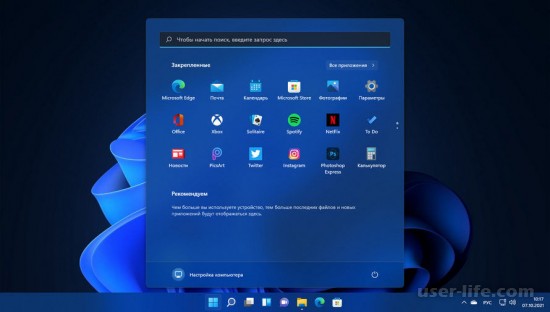
Как сделать панель задач справа в Windows 11
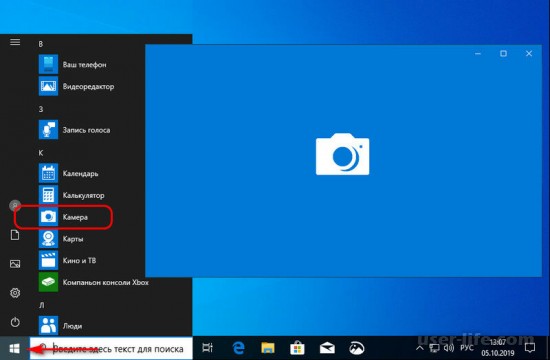
Как включить камеру на ноутбуке Windows 10
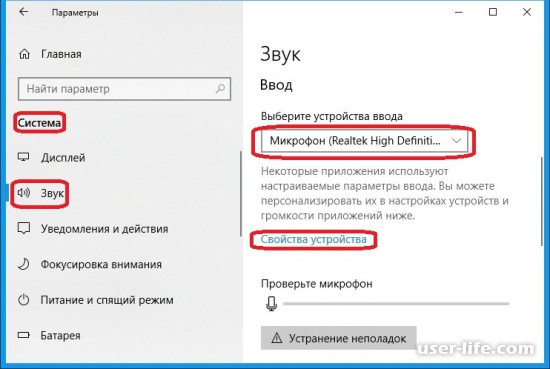
Как включить микрофон на ноутбуке Windows 10

Как настроить микрофон на Windows 10
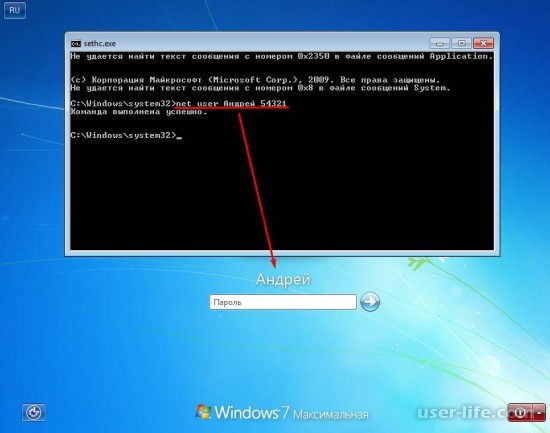
Как узнать пароль администратора в Windows 7
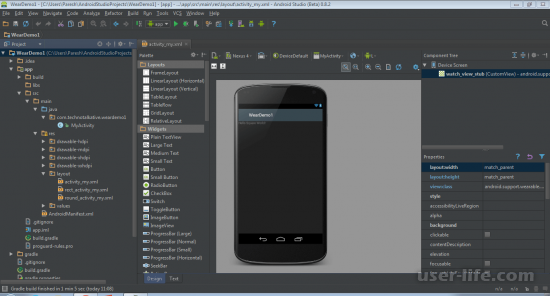
Скачать Android Studio
Источник: user-life.com
Изучаем возможности и инструменты Adobe Premiere Pro и After Effects


Создавать из снятых роликов произведения искусства удобно с помощью профессиональных программ. CHIP расскажет о новых возможностях Premiere Pro и After Effects, входящих в пакет Adobe CS6 Master Collection.
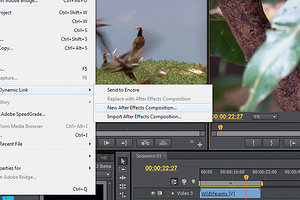
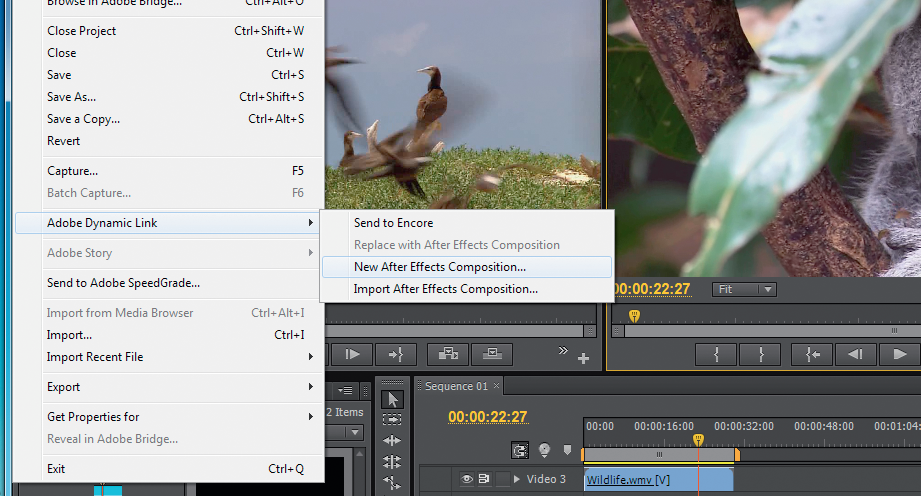
Создавать из снятых роликов произведения искусства удобно с помощью профессиональных программ. CHIP расскажет о новых возможностях Premiere Pro и After Effects, входящих в пакет Adobe CS6 Master Collection.
В новой версии пакета Creative Suite 6 компания Adobe существенно улучшила инструменты по работе с видео: повысилось быстродействие, была добавлена совместимость с различными аппаратными средствами, существенно расширился набор доступных инструментов и творческих возможностей. В распоряжении пользователя появились функции деформации объектов в кадре, многокамерный монтаж с поддержкой до 16 камер и настройкой слоев обработки графики в кадре.
Значительно повысить качество снятого видео позволяет улучшенный инструмент стабилизации изображения. Новый движок Mercury Playback Engine дает возможность без задержек воспроизводить ролики HD-формата и обрабатывать их. Для ускорения рендеринга кадров была оптимизирована работа с технологией NVIDIA CUDA, а также добавлена поддержка конфигурации из двух GPU NVIDIA Maximus в MacBook Pro (Quadro и Tesla). Кроме того, была улучшена работа с графическими процессорами по алгоритму OpenCL, а также аппаратными картами ввода/вывода таких компаний, как Matrox, Blackmagic и т. д. Интерфейс ввода/вывода Mercury Transmit теперь позволяет работать с ними напрямую.
Premiere Pro в связке с After Effects позволит разработать для видео особую композицию, добавить в ролик анимацию и различные эффекты. Новая версия последнего позволяет отслеживать объекты в трехмерном пространстве и сохранять для них глубину резкости, корректировать тени и даже формировать отражения от зеркальных поверхностей. CHIP расскажет об основных изменениях и нововведениях, которые сделала Adobe для упрощения и ускорения работы с видео.
Premiere Pro: новый интерфейс
В то время как неподготовленного пользователя вид главного окна может ввести в ступор из-за наличия огромного количества параметров, кнопок и индикаторов, профессионалы, знакомые с данным пакетом по предыдущим версиям, обнаружат в интерфейсе желанные изменения.
Рабочее пространство
Главное окно теперь содержит две основные области просмотра — «Source» и «Program» — и расположенные под ними области управления проектами и дорожками. Это значительно повысило удобство работы с видеоматериалами. Инструменты для размещения в окне «Program» пользователь может выбирать сам с помощью не-большой кнопки «Button Editor», расположенной в правом нижнем углу.
При этом настройки сохраняются в самом проекте. Кстати, работать с клипом можно и с помощью горячих клавиш, убрав из окна «Program» лишние кнопки. В новой версии появились десятки новых комбинаций клавиш в Keyboard Shortcuts, в том числе для выполнения основных задач редактирования на таймлайне. Для ряда команд горячие клавиши изменились.
Так, «D/F» (снятие точек входа/выхода) заменены на «Ctrl+Shift+I/O», «прыгать» по стыкам клипа можно с помощью стрелок вверх/вниз, а не «PgUp/PgDn», клавиша «T» теперь вызывает инструменты динамического тримминга и т. д. Еще одна новая кнопка в окне «Program» с изображением гаечного ключа отвечает за качество воспроизводимого в окне видео. Кликнув по ней, можно быстро, не заходя в настройки окна, изменить параметр «Playback Resolution». По каким-то причинам разработчики решили избавиться от довольно удобных инструментов «Jog» и «Shuttle», с помощью которых можно было управлять воспроизведением видео, регулируя мышью скорость и направление проигрывания.
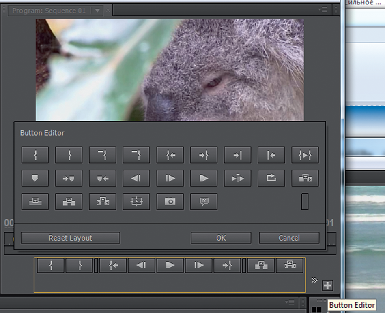 ИНСТРУМЕНТ «BUTTON EDITOR» дает возможность быстро добавлять и убирать кнопки управления монтажом ИНСТРУМЕНТ «BUTTON EDITOR» дает возможность быстро добавлять и убирать кнопки управления монтажом |
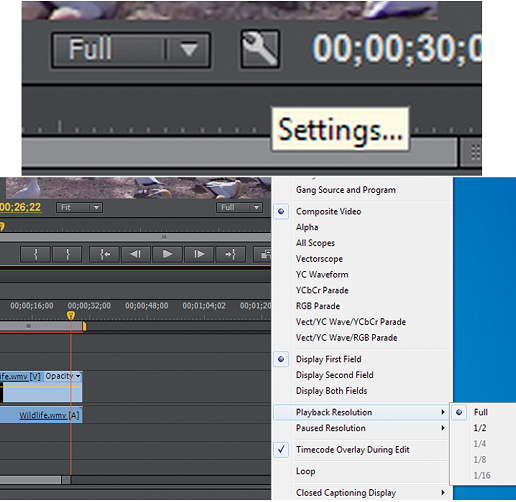 ОТДЕЛЬНАЯ КНОПКА с изображением гаечного ключа позволит открыть меню для быстрого выбора разрешения воспроизведения и других параметров вывода ОТДЕЛЬНАЯ КНОПКА с изображением гаечного ключа позволит открыть меню для быстрого выбора разрешения воспроизведения и других параметров вывода |
Мастер звука
Существенно обновлена работа с аудио. Например, на панели «Audio Mixer» теперь можно гибко управлять индикаторами и отображением цветного градиента, а также задавать диапазон в децибеллах. Разработчики оптимизировали рабочее пространство многих инструментов, что улучшило восприятие и повысило удобство использования.
Так, колонки «Audio Master Meters» стало возможным сделать намного шире, панель позволяется разместить горизонтально. Правый и левый каналы на панели «Audio Meters» теперь можно сделать соло, а дополнительные опции открываются при клике правой кнопкой мыши. Как и прежде, есть возможность доработать звуковую дорожку в программе Adobe Audition, не покидая монтажного стола Premiere. Достаточно выделить сегмент дорожки, вызвать контекстное меню и выбрать пункт «Insert Audio Track in Project». Естественно, для этого сам пакет Audition должен быть установлен на ПК.

РАБОТА С АУДИО УПРОСТИЛАСЬ На панели «Audio Mixer» стало удобнее управлять каналами — например, выбрать один из них «мастером»
Эргономичность и инструментарий
Наряду с оптимизацией движка и интерфейса новый Premiere Pro стал гораздо комфортнее в использовании, что также значительно ускорило работу в нем.
ТАЙМЛАЙН Шкала времени изменилась весьма основательно: теперь ее роль выполняет перемещаемый и растягиваемый ползунок, изменяющий общий масштаб отображения. Для удобства его ширину существенно увеличили.
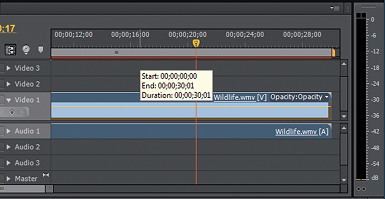
НОВЫЙ ТАЙМЛАЙН Осуществлять перемещение по проекту теперь значительно удобнее с помощью широкого растягиваемого ползунка
ПРОЕКТЫ Работать с проектами стало удобнее. Если в прежних версиях импортировать видеоролики можно было либо при помощи команд меню, либо путем перетаскивания файлов из Проводника на панель «Project», то в новой версии Premiere Pro любой медиафайл можно перенести прямо на шкалу времени, и он займет в проекте нужное положение. Одновременно он появится и в копилке панели «Project».
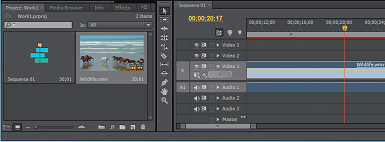
УДОБНАЯ РАБОТА С ПРОЕКТАМИ Добавлять для монтажа новые ролики можно путем простого перетаскивания на таймлайн
ДИНАМИЧЕСКИЕ ИКОНКИ Свершилось: в копилке проекта теперь отображаются не статичные картинки, а «живые» миниатюры видеофайлов. Каждая иконка представляет собой компактный видеоплеер: наведя на него курсор мыши, можно просмотреть содержимое видеоролика. К сожалению, звук при этом не воспроизводится.
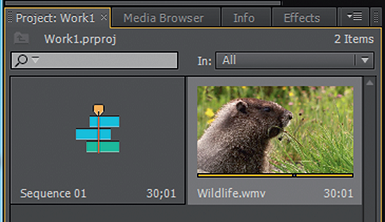
ПЛЕЕР В ПИКТОГРАММЕ Иконка ролика в области проектов теперь выполнена в виде миниатюрного видеопроигрывателя
Полезные новшества Из новых возможностей видеоредактора стоит отметить появление функции «Three-Way Color», которая позволяет применить эффекты сразу к нескольким клипам посредством корректирующих слоев. С ее помощью можно также осуществлять пакетную цветокоррекцию. Достаточно дважды щелкнуть по нужному фильтру — и он присвоится выделенному клипу либо группе клипов. Правда, настройки примененного фильтра можно изменить лишь в отношении одного клипа.
Наиболее полезным инструментом, на наш взгляд, является стабилизация изображения «Warp Stabilizer». Кроме того, для улучшения видео, снятого на мобильные телефоны и зеркальные фотокамеры, удобно использовать специальный эффект «Rolling Shutter Repair». К сожалению, применение этих фильтров — весьма ресурсоемкая задача, и процесс может затянуться надолго. Но в это время можно работать с другими клипами.
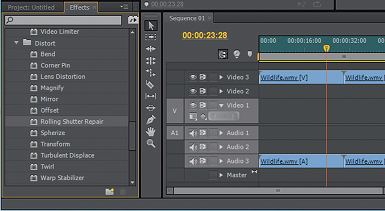
ФИЛЬТР «ROLLING SHUTTER REPAIR» отлично справляется с улучшением видео, снятого на мобильные телефоны и «зеркалки»
Совместная работа Раньше для того, чтобы обработать ту или иную сцену в Adobe After Effects, нужно было сохранить клип в Premiere и открыть его во второй утилите, и только обладатели пакета Premium Production могли отправлять ролик на обработку в After Effects непосредственно с таймлайна. При этом все изменения в клипе отражались и в монтаже. Теперь же эта возможность доступна в любом сочетании Adobe Premiere и Adobe After Effects, независимо от того, установлены ли они в составе Master Collection или просто по отдельности, как два разных продукта.
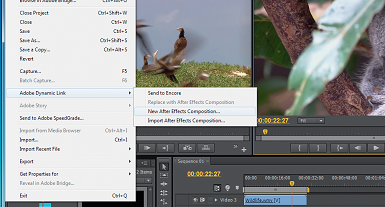
ДИНАМИЧЕСКАЯ СВЯЗЬ Обработанный в Adobe Premier Pro клип легко отправить для создание композиции эффектов в After Effects
After Effects: ускорение и работа в 3D
After Effects является мощным дополнением к Premiere Pro в сфере редактирования изображений, разработки композиций, 2D- и 3D-анимации и создания различных эффектов.
Высокая скорость
В новой версии разработчики постарались существенно ускорить работу программы за счет оптимального использования 64-битного движка и применения интеллектуальной обработки превью клипа и кеширования кадров (Global Performance Cache). При повторном открытии проекта After Effects сканирует кеш и извлекает соответствующие кадры, что ускоряет работу с видео и анимацией. Кеширование может происходить в фоновом режиме даже для нескольких композиций одновременно.
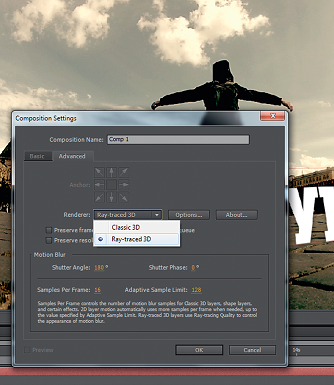
ДВИЖОК НА ВЫБОР При создании композиции в кадре можно выбирать тип обрабатывающего 3D-движка
Специалисты компании Adobe также серьезно поработали над графическим движком, обеспечивающим трассировку лучей (3D compositing pipeline). Новый алгоритм рендеринга Ray trace 3D использует технологию NVIDIA OptiX на 100% для воспроизведения реалистичных материалов, точного отражения, мягких теней, глубины резкости (DOF) и размытия (Motion Blur).
Качественный рендеринг
Для работы с графическими объектами теперь можно выбрать движок рендеринга, причем он будет работать уже с 3D-слоями. Например, при выборе Ray-traced 3D Renderer можно выдавливать текст (extruded text) и формы (shapes). Для таких объектов появилась возможность назначить им прозрачность и степень отражения через «Material Options». Однако новый движок для трехмерных слоев отключает 2D-возможности, такие как маски, эффекты, режимы наложения, стили слоев и т. д.
Встроенный 3D-трекинг
Профессионалы оценят новый инструмент «3D Camera Tracker». Ранее для трехмерного трекинга нужно было использовать сторонний 3D-редактор, теперь же эта функция встроена в After Effects, причем для трекинга камеры нужно нажать всего одну кнопку. Опция позволяет отслеживать объекты в трехмерном пространстве, сохраняя данные о их местоположении в кадре. С помощью «3D Camera Tracker» удобно анализировать точки трекинга и размещать на их основе двухмерный материал.

РЕЖИМ ТРЕКИНГА Инструмент «3D Camera Tracker» позволяет отслеживать объекты в кадре в разных плоскостях
Слои и трассировка
Если иллюстрация была создана в векторном формате в Adobe Illustrator, то ее можно легко конвертировать в поверхностные слои (shape layers) с помощью команды «Create Shapes from Vector Layer». При этом форму поверхности можно легко изменять в ключевых кадрах. Существенным подспорьем в создании эффектов анимации способна стать трассировка лучей с возможностью использования отражений, карт сред и других функций. Также в распоряжении пользователя теперь имеются возможности сгибания (bending) 2D-слоев в 3D-режиме.
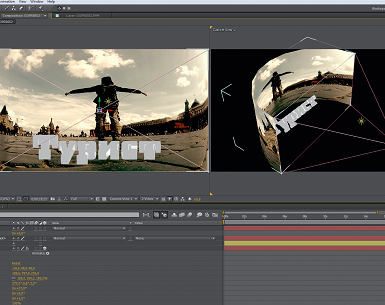
ИЗ 2D В 3D Новая технология обработки 2D-слоев позволяет рабо-
тать с ними как с 3D-объектами
Источник: ichip.ru